首页 > 代码库 > Hyper-V Server Replica
Hyper-V Server Replica
Hyper-V Server副本技术伴随着Windows Server 2012、Hyper-V Server 2012一同发布的新技术,他是Hyper-V 2012/R2中的免费灾难恢复工具,用于创建和维护虚拟机(VM)副本。在有灾难性的损失的情况下,管理员可以转移到副本虚拟机,保障了业务连续性。,它使用Hyper-V卷影复制服务(VSS)编辑器将主机上的虚拟机的快照数据转移到辅助主机。
在企业中,业务连续性需要能够在停机后快速恢复业务职能,并将数据丢失的概率降到最低甚至完全避免丢失。业务会因多种原因导致中断,例如断电、IT 硬件故障、网络故障、人工错误、IT 软件故障,以及自然灾害。取决于故障的具体类型,客户需要能够轻松恢复服务的高可用解决方案。
然而某些故障会影响整个数据中心,例如自然灾害或长时间断电,这就要求灾难恢复解决方案必须能够在远程站点还原数据,恢复服务的正常运作。机构需要通过价格低廉但可靠的业务持续性解决方案从这类故障中尽快恢复。
从 Windows Server 2008 R2 开始,Hyper-V 与故障转移群集可配合使用为虚拟机提供高可用性,将中断降到最低。一旦遇到故障,管理员可将虚拟机无缝迁移到群集中的其他宿主机,或对虚拟机进行负载平衡,这些操作都不会影响虚拟化应用程序的正常运行。虽然这些技术客户保护虚拟化负载防范本地宿主机故障,或用于对群集中的宿主机进行计划内维护,但无法保护业务防范影响整个数据中心的故障。虽然可将故障转移群集配合基于硬件的 SAN 复制技术使用,借此为数据中心提供保护,但这类方式通常都非常昂贵。Windows Server 2012 R2 新增的 Hyper-V 副本功能则提供了一种成本低廉的内建灾难恢复解决方案。
Hyper-V 副本可对虚拟机进行异步复制,借此实现业务连续性及灾难恢复。Windows Server 2012 R2 中的这种异步复制是可配置的,管理员可选择下列复制频率:30秒,5分钟和15分钟。
Hyper-V 副本的启用非常简单,使用 Hyper-V 管理器中的向导、PowerShell,或 System Center Virtual Machine Manager 皆可。一旦针对特定虚拟机启用副本,就可开始初始复制。
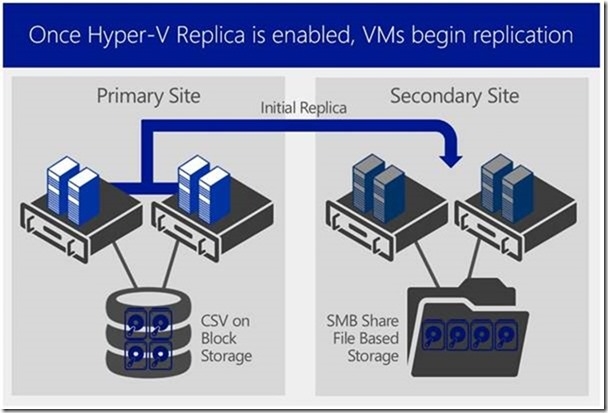
初始复制可立刻进行,安排稍后进行,甚至可在开始复制前将内容导出至 USB 驱动器,交付给远程站点。如果客户在远程站点已经具备源虚拟机的备份,则也可将其用作复制目标。
正如在上图中看到的,副本功能提供了最灵活的复制方式。由于该方式基于软件,无需在站点中提供任何特殊硬件,不仅灵活而且可保持低成本。除了最新恢复点,管理员还可以指定额外的恢复点。在 Windows Server 2012 R2 中,这些恢复点最高可配置 24 小时的时段。管理员还可灵活选择要复制的内容。举例来说,如果某个虚拟机有四个虚拟磁盘,但只有三个保存了重要数据,即可将第四个从复制中排除,这样可节约网络带宽与磁盘空间的使用。
Hyper-V 副本可追踪针对主要虚拟机执行的写操作,并通过 WAN 将改动高效地复制到副本服务器。
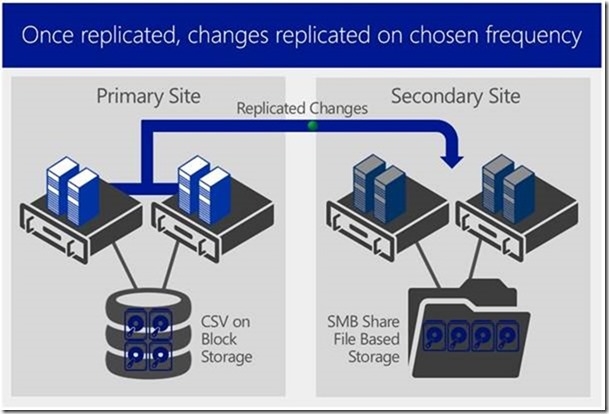
两台服务器之间的网络连接使用 HTTP 或 HTTPS 协议,可支持 Windows 集成及基于证书的身份验证方式。为了对连接进行加密,您可选择基于证书的身份验证。Hyper-V 副本还能与 Windows 故障转移群集紧密集成,针对主要和副本服务器的不同迁移场景提供更简单的复制。由于能与故障转移群集集成,Hyper-V 副本可充分理解实时迁移,可确保就算在群集环境中移动虚拟机,依然能够将其正确地复制到相应的目标站点。
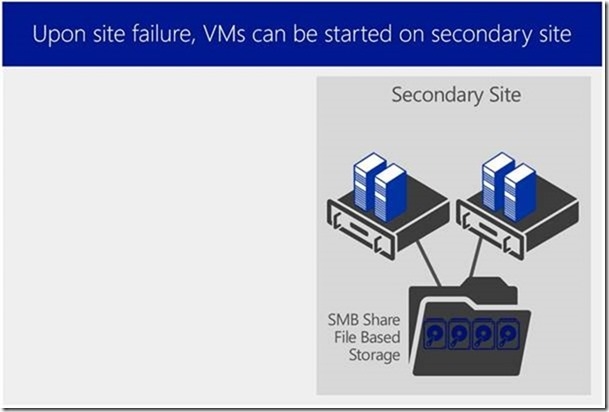
遇到灾难后可快速在辅助站点恢复并启动虚拟机,并将数据丢失,及主要应用程序和负载中断的概率降到最低。
在执行Hyper-V Replica操作是将涉及一些相关概念。下面简单介绍一下解释Hyper-V Replica技术的涉及到的相关术语以及概念。
1. 测试鼓掌转移:故障转移测试功能只在备份虚拟机上可用。启动故障转移测试之后,系统会在备份服务器上创建一台测试虚拟机,确保在故障转移测试过程中,虚拟机可以根据选择的恢复点正常工作。可以在任何时间进行测试,并且不会影响生产环境负载。
2. 制定故障转移计划:这种操作只在主虚拟机上可用。当需要对Hyper-V Primary Server进行维护或者由于某种原因,需要将负载转移到备份虚拟机时,就应该制定故障转移计划了。
3. 故障转移:故障转移操作只在备份虚拟机上可用,当主虚拟机出现任何问题时,可以通过故障转移功能将虚拟化负载转移到备份服务器上。
4. 中断复制:这种操作会中断主虚拟机和备份虚拟机之间的当前复制操作。在两种虚拟机上都可以执行中断复制操作。
5. 反向复制:反向复制操作只在备份虚拟机上可用。只有从主虚拟机发起故障转移计划,或者由事故引起从主虚拟机到备份虚拟机的故障转移过程时,才能在备份虚拟机上的右键菜单中可以找到反向复制操作。当执行反向复制操作之后,复制方向将会变为从备份虚拟机到主虚拟机。
6. 取消故障转移:取消故障转移操作用来取消当前的故障转移过程。如果你认为回退到某个恢复点之后,备份虚拟机不能正常工作,那么取消故障转移可以帮助你撤销之前的变更,从一个新的恢复点开始。
7. 移除复制点:执行移除复制点操作将会导致备份虚拟机上的所有恢复点都被移除。只有当你认为所有复制点都不会被再次使用,或者想要在主虚拟机和备份虚拟机之间开始一个新的复制周期时,才可以进行这种操作。这种操作只能在备份虚拟机上进行。
8. 暂停/恢复复制暂停/恢复操作在主虚拟机和备份虚拟机上都可用。顾名思义,暂停操作会暂停主虚拟机和备份虚拟机之间的复制操作。通常来说,当需要对Primary Hyper-V Server进行维护时,才会暂停主虚拟机和备份虚拟机之间的复制操作。
9. 查看复制健康状态:这种操作在两种虚拟机上都可用。复制健康状态查询会显示某台特定虚拟机的整体复制健康状态,包括将要复制到备份虚拟机的复制增量、任何丢失的复制周期、上次复制的时间等等。
本文档演示在不关闭虚拟机情况下使用 Hyper-V 副本将虚拟机从一个物理服务器复制到另一个物理服务器的方法。
1. Hyper-V 副本是 Hyper-V 的一项功能,要想使用该技术必须启用 Hyper-V 服务器角色。副本也需要虚拟机,因此还需要创建一个或多个虚拟机。
2. 打开高级安全Windows防火墙,单击入站规则,右键单击“Hyper-V 副本 HTTP 侦听器 (TCP-In)”,然后单击“启用规则”。右键单击“Hyper-V 副本 HTTPS 侦听器 (TCP-In)”,然后单击“启用规则”
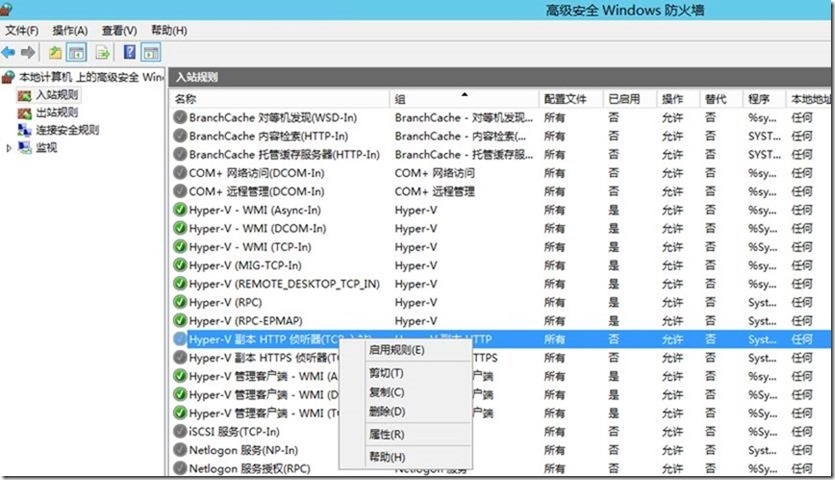
3. 登陆Hyper-V服务器“BJ-VMHost-01”,打开Hyper-V管理器
4. 右键Hyper-V主机名称,选择Hyper-V设置
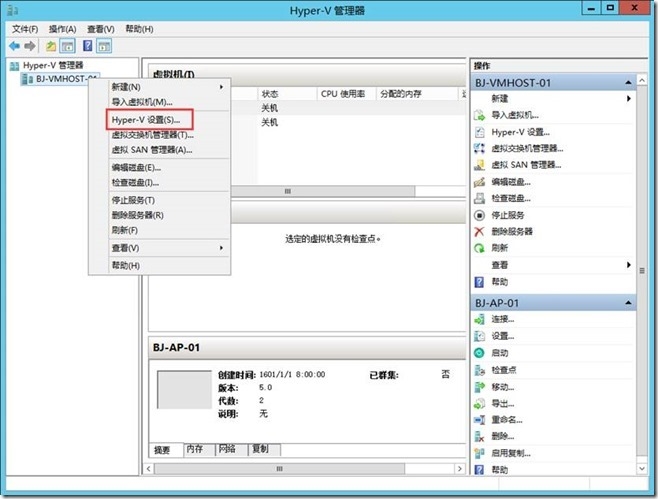
5. 点击复制配置,勾选启用此计算机作为副本服务器,在身份验证和端口页面,根据实际需求指定身份验证类型以允许传入的复制流量
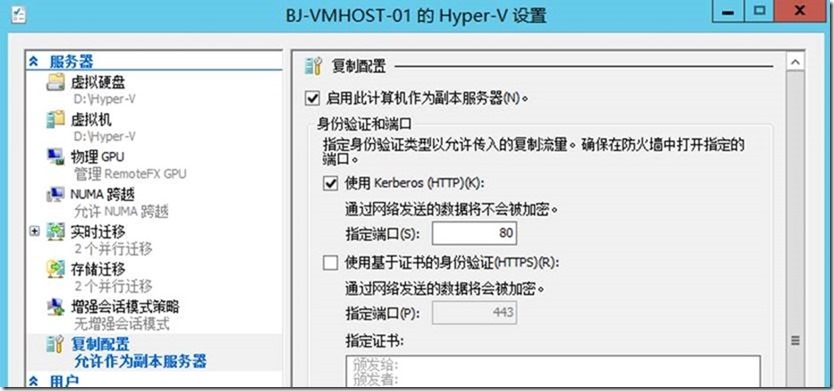
使用Hyper-V PowerShell启用则使用
Enable-Netfirewallrule -displayname "Hyper-V Replica HTTP Listener (TCP-In)”
当使用 Kerberos 身份验证时,复制的数据未经过加密。仅基于证书的身份验证对传输期间复制的数据进行加密。
6. 授权和存储页面,,指定有权将虚拟机复制到此计算机的服务器,根据实际需求可选择“允许从任何经过身份验证的服务器中进行复制”和“允许从指定的服务器中进行复制”
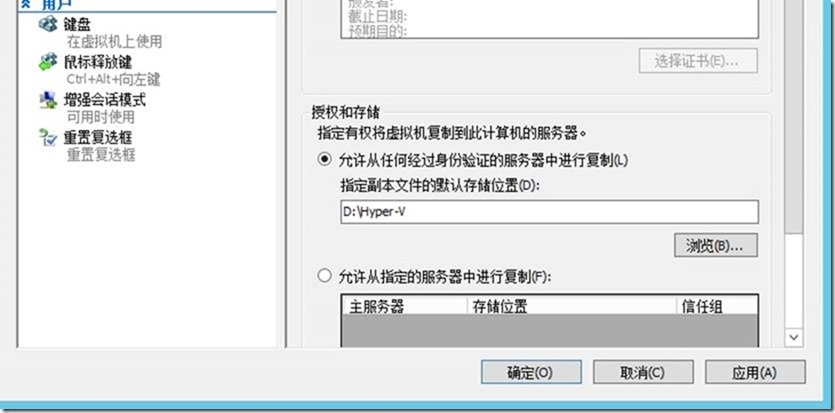
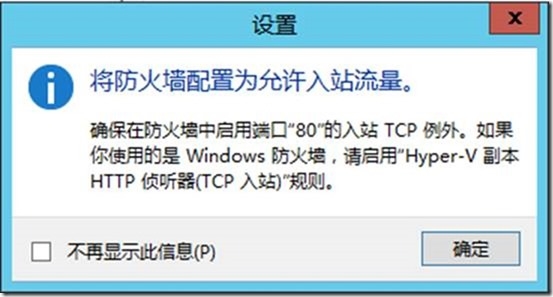
7. 登陆另外一台Hyper-V服务器“BJ-VMHost-02”重复上述操作,以启用Hyper-V副本功能
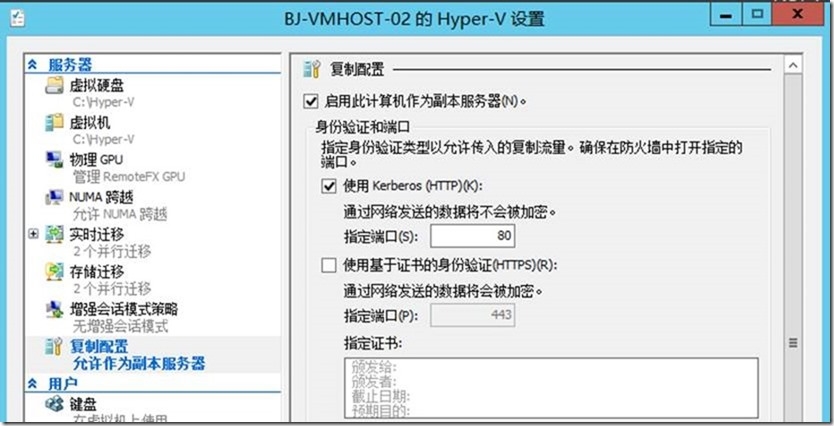
8. 右键虚拟机“BJ-Server-01”,选择启用复制
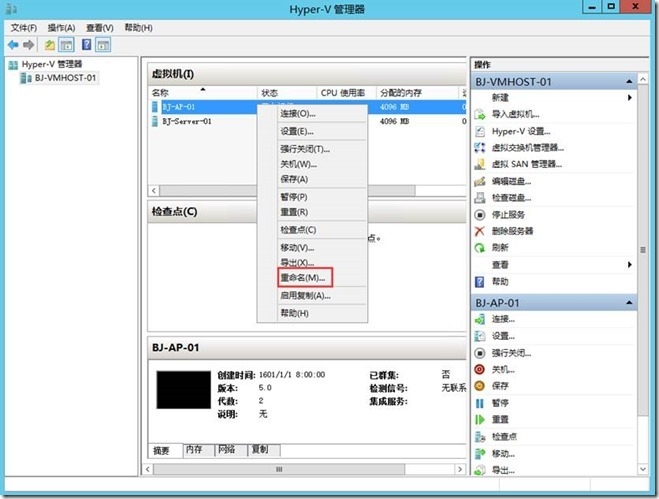
9. 为BJ-AP-01启用复制页面,点击下一步
10. 指定副本服务器页面,键入副本服务器名称,点击下一步
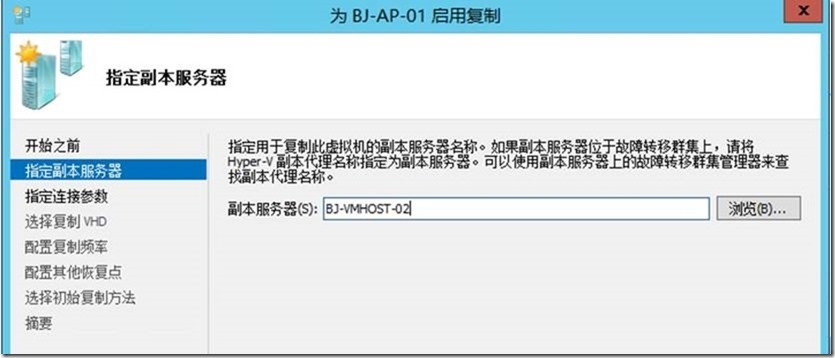
11. 指定链接参数页面,指定副本服务器、副本服务器端口、身份验证类型,以及勾选使用压缩通过网络传输数据,点击下一步
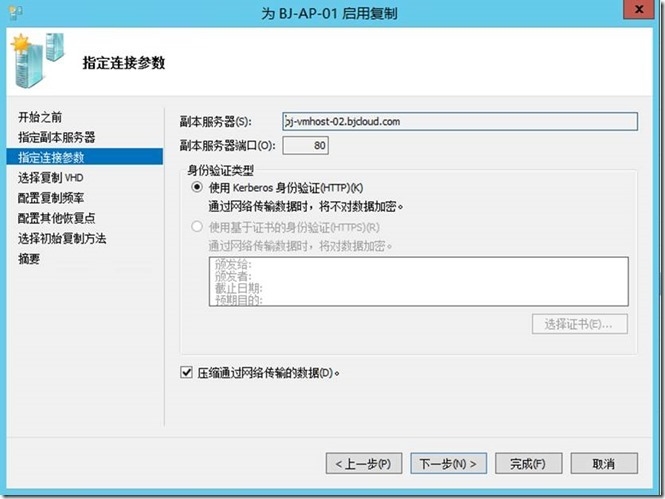
12. 在“选择复制 VHD”页上,选择管理员不想为虚拟机复制的磁盘,然后单击“下一步”。一旦操作切换为副本服务器,包含对于要运行的虚拟机没有必要的数据的磁盘可能会从复制中排除。包含故障转移后很快更改且副本服务器不再使用的数据的 VHD(如页面文件磁盘)应从复制中排除,以节省网络带宽。
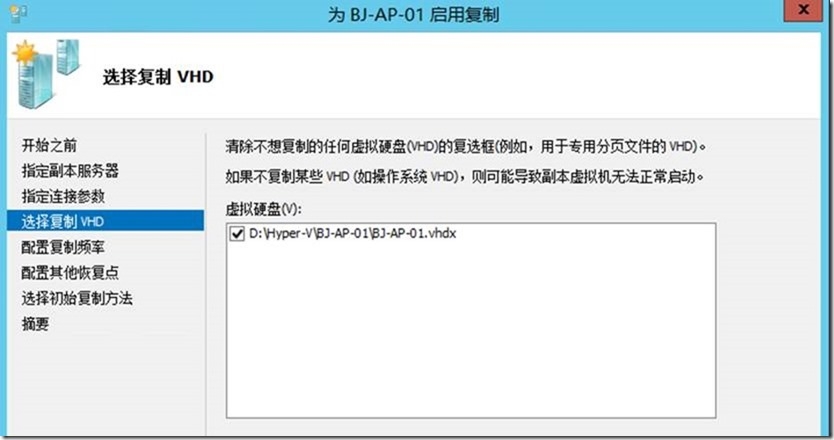
13. 配置复制频率页面,根据实际环境选择将更改发送到副本服务器的频率,Hyper-V内置30秒、5分钟、15分钟,Hyper-V Server 2012 R2新增30秒。Hyper-V默认频率5分钟
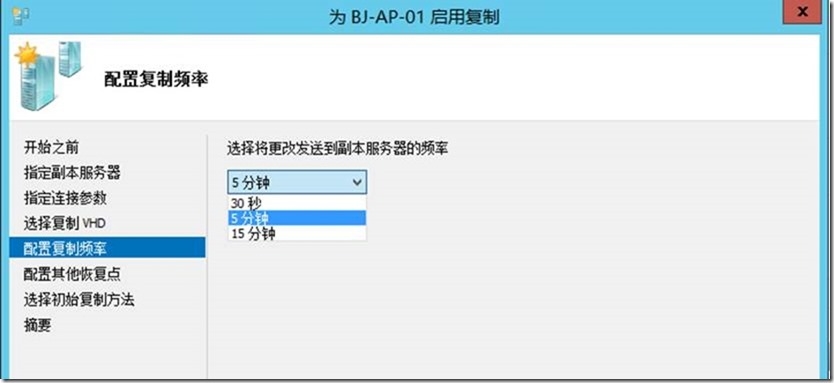
14. 配置其他恢复点页面,管理员可以将副本配置为只存储最近收到的复制数据;根据管理员配置的复制频率更新副本服务器上的数据。管理员也可以将副本配置为保留额外的一个或多个恢复点,恢复点大约每个小时创建一次。拥有其他恢复点也允许管理员在执行故障转移时将虚拟机操作恢复到更早的时间点上。最多可保留 15(在 Windows Server 2012 R2 中为 24)个这样的恢复点。记录管理员需要的恢复点的数量。
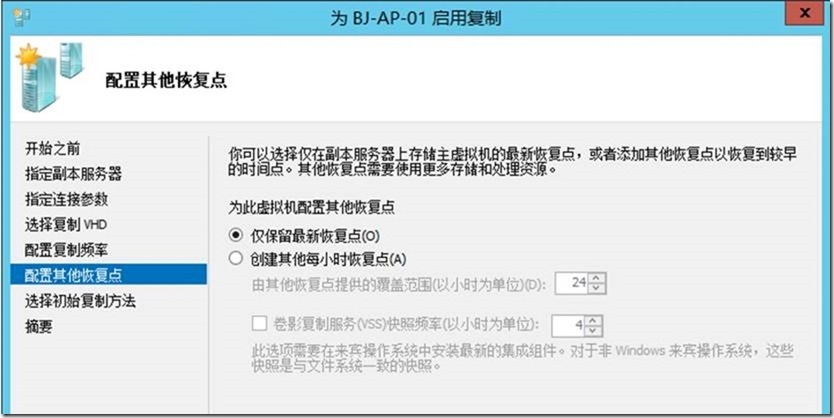
15. 选择初始复制方法页面,为了开始复制数据,副本需要传输虚拟机的当前状态。这种初始状态可以通过现有网络直接传输,立即或管理员进行配置的稍晚时间均可。管理员也可以使用副本服务器上预先存在的已还原的虚拟机(例如,如果管理员已还原副本服务器上虚拟机的早期备份)作为初始副本。或者,管理员可以将初始副本复制到外部媒体,然后以物理方式向副本站点传递媒体,这样能够节省网络带宽。记录管理员计划使用的初始复制方法。
1) 初始复制方法可选择通过网络发送初始副本、使用外部介质发送初始副本以及使用副本服务器上现有的虚拟机作为初始副本
2) 计划复制可选择立即启动复制和自定义启动复制的时间
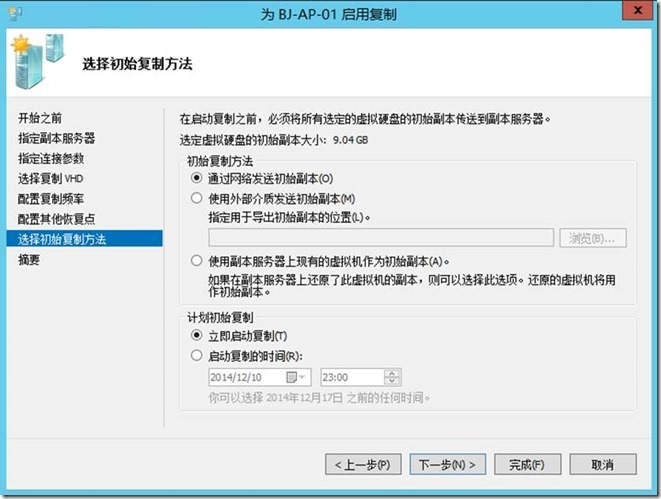
16. 正在完成“启用复制”页面,确认无误后点击完成,已完成启用Hyper-V复制
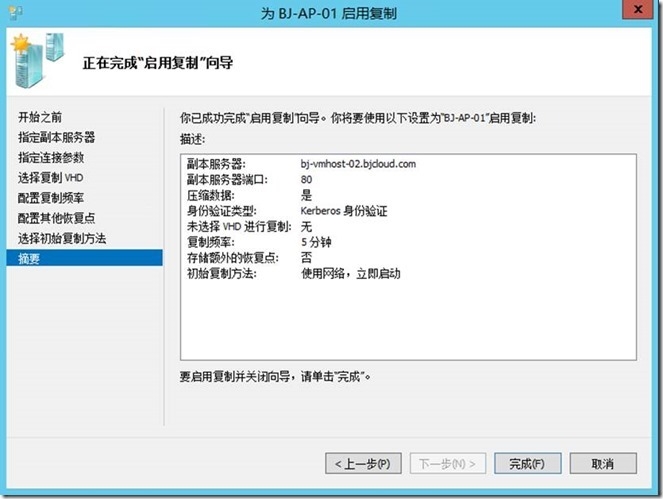
17. 返回Hyper-V管理器,查看复制任务进度
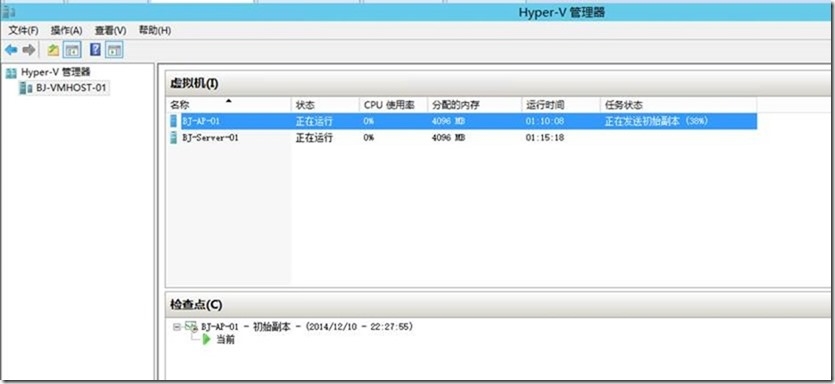
18. 点击复制,查看复制信息
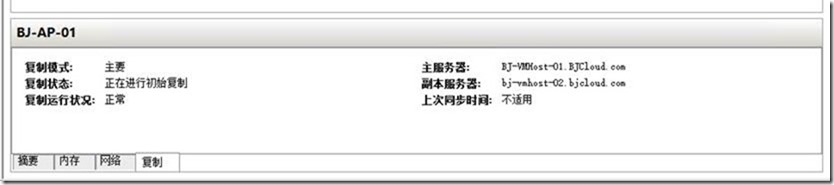
19. 打开任务管理器,点击性能,选择以太网,查看负载过程中网络负载
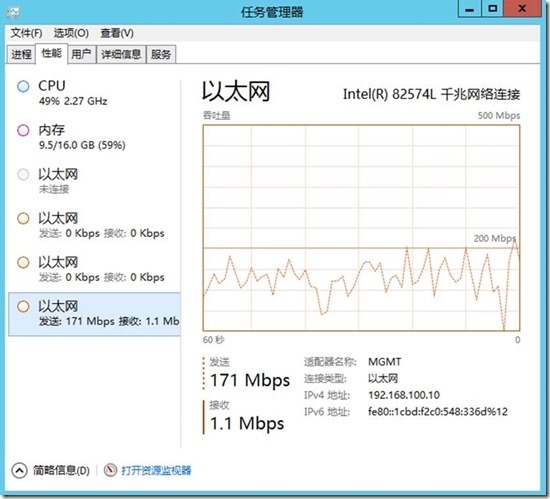
20. 右键启用的副本的虚拟机,选择复制,点击“查看复制运行状况”
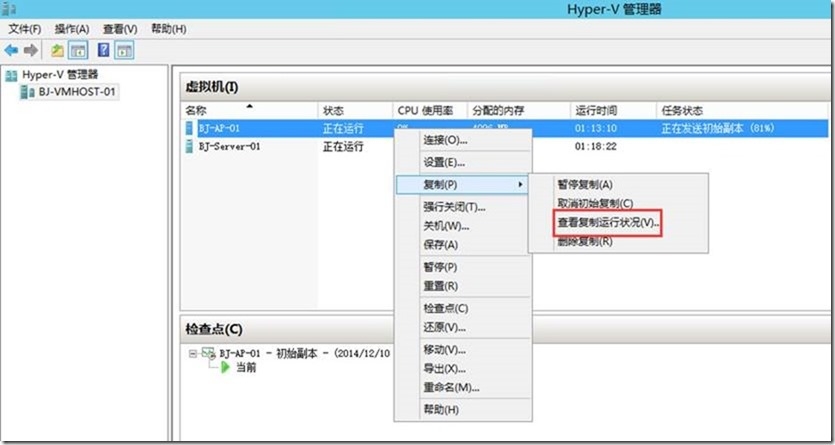

21. 登陆副本服务器,打开Hyper-V管理器,查看复制的虚拟机
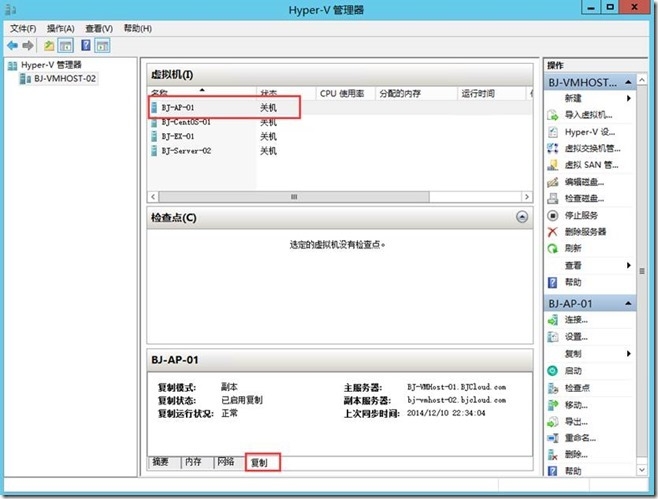
22. 登陆虚拟机“BJ-AP-01”,当前虚拟机中已经拷贝用于测试的文件
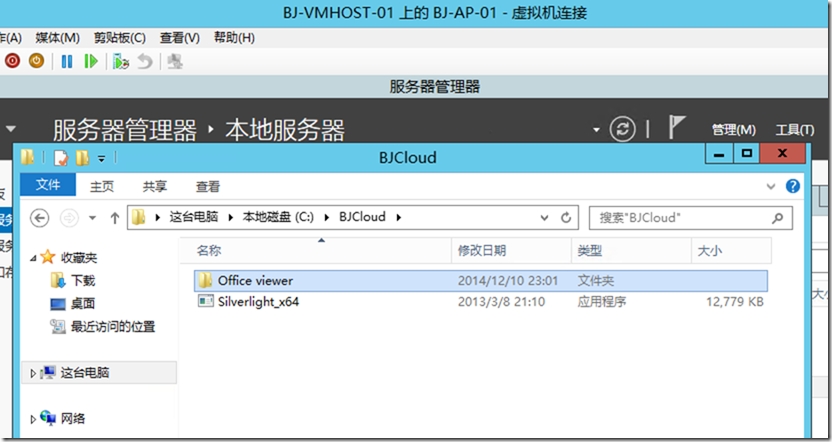
23. 右键启用副本的虚拟机“BJ-AP-01”,选择复制,选择“”计划的故障转移群集
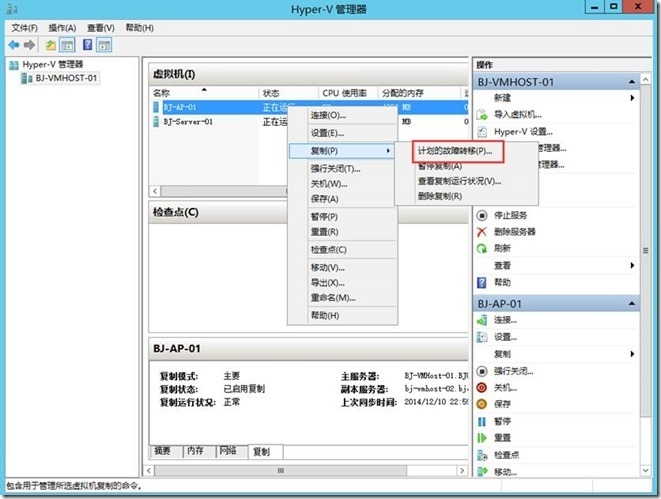
24. 计划的故障转移页面,根据需要是否选择故障转移后将复制方向更改为相反的方向,默认勾选“在故障转移后启动副本虚拟机”
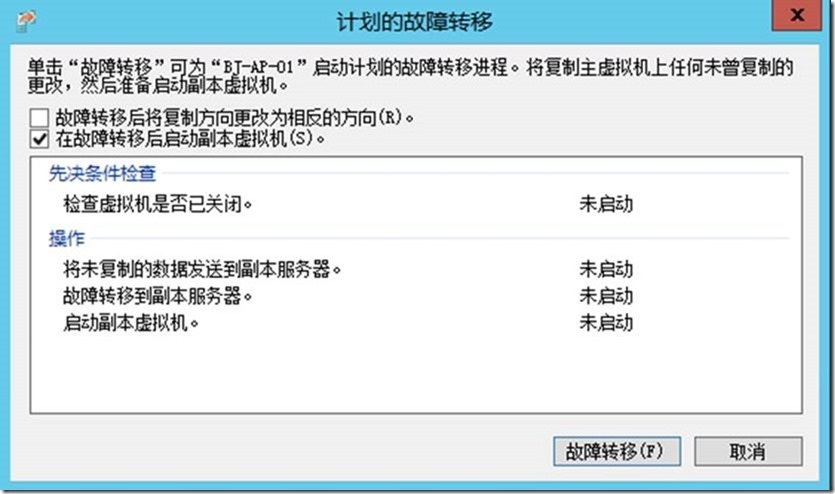
25. 此时需要关闭虚拟机,以执行计划的故障转移群集
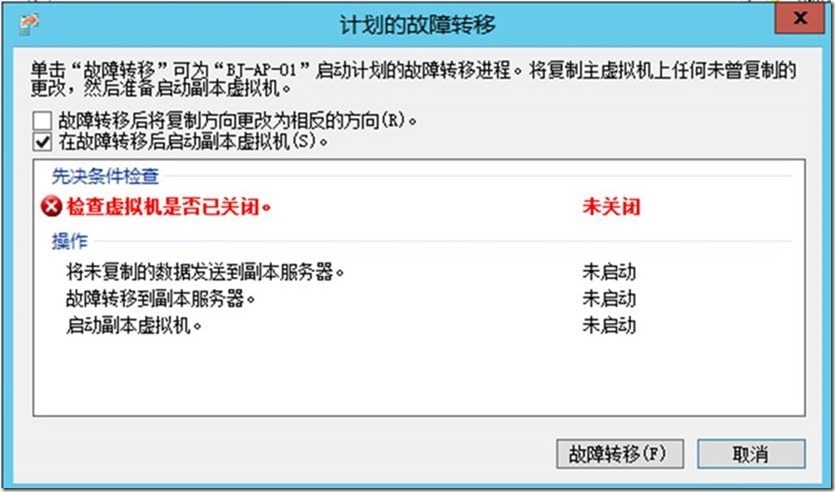
26. 点击故障转移,等待故障转移完成
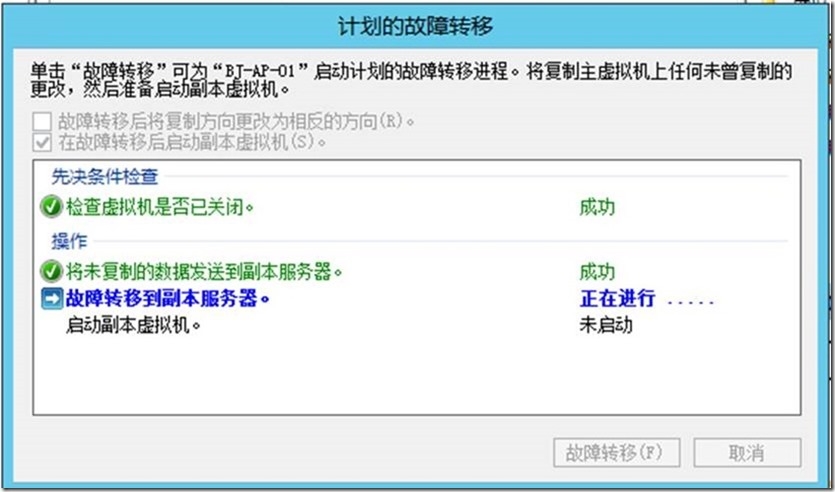
27. 登陆副本服务器“BJ-VMHost-01”,打开Hyper-V管理器,此时副本虚拟机将自动开机
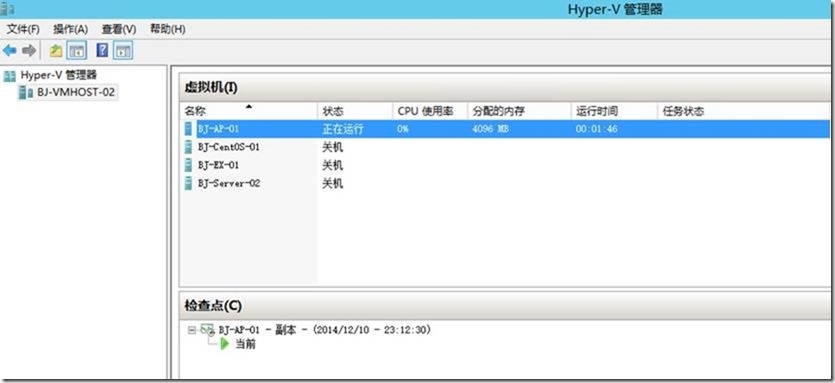
28. 登陆副本虚拟机“BJ-AP-01”,用于测试的文件已同步到副本虚拟机中
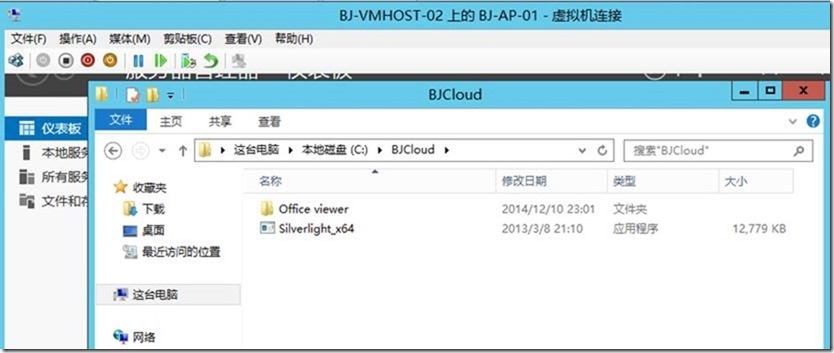
本文出自 “徐庭的博客-微软技术分享” 博客,请务必保留此出处http://ericxuting.blog.51cto.com/8995534/1600837
Hyper-V Server Replica
